O Python 3.10, embora não seja a versão mais recente, continua essencial para muitos desenvolvedores, especialmente aqueles que precisam dele para compatibilidade com software específico ou projetos em andamento. Com o Python 3.12 e o próximo Python 3.13 no horizonte, o Python 3.10 ainda oferece uma série de melhorias que o tornam uma escolha sólida para usuários do Ubuntu.
Abaixo estão alguns dos principais pontos-chave quando o Python 3.10 foi lançado:
- Correspondência de padrões estruturais: simplifica a correspondência de estruturas de dados complexas com sintaxe concisa e expressiva.
- Gerenciadores de contexto entre parênteses: permite vários gerenciadores de contexto em uma única instrução 'with', melhorando a legibilidade e a compactação do código.
- Números de linha precisos em tracebacks: Relatórios de erros aprimorados exibindo números de linha exatos em tracebacks, auxiliando na rápida identificação e resolução de problemas.
- Novas adições de sintaxe: introduz instruções 'match' e 'case' e o '|' operador para tipos de união, contribuindo para um código simplificado e mais legível.
- Melhorias de desempenho: Chamadas de função e acesso a atributos mais rápidos facilitam uma experiência de desenvolvimento mais suave e eficiente.
- Recursos obsoletos/removidos: Limpa a linguagem removendo recursos desatualizados como 'collections.ChainMap.new_child' e descontinuando métodos como 'threading.Thread.isAlive()'.
Esses recursos tornam o Python 3.10 uma opção confiável para quem precisa dele para requisitos específicos de software ou projetos em andamento. Agora, vamos prosseguir com a instalação do Python 3.10 no Ubuntu.
Atualize o Ubuntu Linux antes de instalar o Python 3.10
Para importar o PPA estável para Python 3.10, abra um terminal e digite o seguinte comando:
sudo apt update && sudo apt upgradeImportar PPA Python
Se você preferir usar o PPA noturno para acessar as alterações de desenvolvimento mais recentes, digite o seguinte comando:
sudo add-apt-repository ppa:deadsnakes/ppa -yAtualizar lista de fontes APT para Python PPA
Depois de importar o PPA Python desejado, você precisará atualizar sua lista de fontes APT para buscar informações sobre os novos pacotes disponíveis no PPA. Para fazer isso, execute o seguinte comando:
sudo apt updateFinalizar a instalação do Python 3.10
Depois de importar o Python PPA e atualizar sua lista de fontes APT, instale o Python 3.10 em seu sistema Ubuntu. Esta seção irá guiá-lo através do processo de instalação e ajudá-lo a verificar a versão instalada do Python 3.10. Além disso, discutiremos extras opcionais que podem ser instalados para aprimorar sua experiência de desenvolvimento em Python.
Instale Python 3.10 via comando APT
Para instalar o Python 3.10, abra um terminal e digite o seguinte comando:
sudo apt install python3.10Verificando a instalação do Python 3.10
Após a conclusão da instalação, você pode verificar a versão e compilação do Python 3.10 executando o seguinte comando:
python3.10 --versionExtras opcionais para Python 3.10
- Módulo de depuração:
sudo apt install python3.10-dbg- Módulo de desenvolvedor (dev):
sudo apt install python3.10-dev- Módulo VENV (ambiente virtual):
sudo apt install python3.10-venv- Módulo Distutils:
sudo apt install python3.10-distutils- Módulo utilitário lib2to3:
sudo apt install python3.10-lib2to3- Módulo DBM.GNU:
sudo apt install python3.10-gdbm- Módulo Tkinter:
sudo apt install python3.10-tkPara instalar todos os extras de uma só vez, execute o seguinte comando:
sudo apt install python3.10-fullPara usuários novos em Python que talvez não saibam o que são os pacotes acima, aqui está um resumo:
- python-tk: Este pacote fornece a biblioteca Tkinter para Python 3.10, que é usada para criar interfaces gráficas de usuário (GUIs) em Python. Tkinter é um conjunto de módulos Python que fornece uma maneira conveniente de criar aplicativos GUI.
- python-dev: este pacote fornece os cabeçalhos e bibliotecas de desenvolvimento Python necessários para construir extensões Python e outras tarefas de desenvolvimento relacionadas a Python. Este pacote é necessário para construir e instalar módulos Python que requerem acesso aos arquivos de cabeçalho e bibliotecas Python.
- python-dbg: Este pacote fornece os símbolos de depuração para Python 3.10. Símbolos de depuração são usados por depuradores para ajudar os desenvolvedores a identificar e corrigir bugs em seus códigos. A instalação deste pacote pode ajudar a depurar aplicativos Python e é recomendada para desenvolvedores que trabalham em projetos Python complexos.
- python-venv: Este pacote fornece ferramentas de gerenciamento de ambiente virtual para Python 3.10. Ambientes virtuais são ambientes Python isolados que permitem instalar e usar versões diferentes de pacotes Python e Python sem afetar outras instalações Python em seu sistema.
- python-gdbm: Este pacote fornece o módulo gdbm para Python 3.10, que é usado para trabalhar com a biblioteca de banco de dados GNU dbm. O módulo gdbm fornece uma interface Python para a biblioteca gdbm, que armazena e recupera dados em um armazenamento de valores-chave.
- python-distutils: Este pacote fornece a biblioteca distutils para Python 3.10, que é usada para construir e distribuir pacotes Python. A biblioteca distutils fornece uma maneira padrão de construir e distribuir pacotes Python, tornando mais fácil para os desenvolvedores compartilharem seu código com outras pessoas.
Teste o shell do Python 3.10
Depois de instalar o Python 3.10 em seu sistema Ubuntu, é essencial garantir que tudo funcione conforme o esperado. Esta seção orientará você na abertura do shell do Python 3.10 e na saída dele quando terminar.
Abrindo o shell do Python 3.10
Para abrir o shell do Python 3.10, digite o seguinte comando em seu terminal:
python3.10Isso iniciará o shell interativo do Python 3.10, onde você pode começar a digitar comandos do Python, testar seu código ou explorar os novos recursos do Python 3.10.
Saia do shell do Python 3.10
Quando terminar de trabalhar com o shell do Python 3.10, você poderá sair dele digitando o seguinte comando:
exit()Use o atalho de teclado Ctrl+D para sair do shell.
Instale Pip para Python 3.10 (etapas opcionais)
Para aprimorar sua experiência com o Python 3.10 no Ubuntu, você deve ter o Pip (o instalador de pacotes do Python) instalado. Pip permite que você instale e gerencie pacotes e bibliotecas Python adicionais facilmente. Esta seção irá guiá-lo na instalação e atualização do Pip para Python 3.10 no Ubuntu.
Instalando Python Pip no Ubuntu via Python 3.10
O Pip já deve estar instalado para a maioria dos usuários que instalaram o Python 3.10 usando o repositório Python PPA. No entanto, se precisar instalá-lo manualmente, siga estas etapas:
Primeiro, execute o seguinte comando APT para instalar o Pip:
sudo apt install python3-pipBaixando e instalando o Pip manualmente no Ubuntu via Python 3.10
Se encontrar problemas com o método anterior, você também pode baixar e instalar o Pip manualmente:
Baixe o arquivo get-pip.py usando o comando wget:
wget https://bootstrap.pypa.io/get-pip.pyApós baixar o arquivo, execute o seguinte comando para instalar o Pip:
python3 get-pip.pyAtualize o Pip para a versão mais recente no Ubuntu via Python 3.10
Depois de instalar o Pip, é recomendável verificar se há atualizações para garantir que você tenha a versão mais recente:
python3 -m pip install --upgrade pipVerificando a versão instalada do Pip no Ubuntu via Python 3.10
Para verificar a versão instalada do Pip, execute o seguinte comando:
pip --versionInstale pacotes Python com Pip
Agora que o Pip está instalado e verificado, você pode instalar pacotes Python para aprimorar sua experiência com o Python 3.10. Esta seção discutirá os comandos básicos para instalar, atualizar e desinstalar pacotes Python usando Pip.
Instale um pacote PIP via Python 3.10
Para instalar um pacote Python, use o seguinte comando:
pip install package_nameSubstituir package_name com o nome do pacote desejado, como numpy para o pacote NumPy.
Atualize um pacote PIP via Python 3.10
Para atualizar um pacote Python instalado para a versão mais recente, use o seguinte comando:
pip install --upgrade package_nameSubstituir package_name com o nome do pacote que você deseja atualizar.
Remover um pacote PIP via Python 3.10
Se você não precisar mais de um pacote Python, poderá desinstalá-lo usando o seguinte comando:
pip uninstall package_nameSubstituir package_name com o nome do pacote que você deseja desinstalar.
Crie um ambiente virtual de teste Python via Python 3.10
Usar ambientes virtuais para isolar dependências específicas do projeto é uma boa prática ao trabalhar com vários projetos Python. Nesta seção, orientaremos você na configuração de um ambiente virtual Python usando o módulo venv para Python 3.10.
Crie um ambiente virtual via Python 3.10
Para criar um novo ambiente virtual, execute o seguinte comando:
python3.10 -m venv my_venvSubstituir my_venv com o nome desejado para seu ambiente virtual.
Ative o ambiente virtual via Python 3.10
Depois de criar o ambiente virtual, é necessário ativá-lo antes de poder usá-lo. Para ativar o ambiente virtual, execute o seguinte comando:
source my_venv/bin/activateSubstituir my_venv com o nome do seu ambiente virtual.
Desative o ambiente virtual via Python 3.10
Quando terminar de trabalhar no ambiente virtual, você pode desativá-lo usando o seguinte comando:
deactivateEste comando retornará você ao ambiente Python global.
Esta seção cobrirá comandos e dicas adicionais para gerenciar Python 3.10 em seu sistema Ubuntu, incluindo atualização, remoção e alternância entre os repositórios PPA noturnos e estáveis.
Atualize o Python 3.10 via APT
Para atualizar o Python 3.10, siga estas etapas:
Atualize sua lista de pacotes APT:
sudo apt updateSe uma atualização para Python 3.10 estiver disponível, ela aparecerá com o restante das atualizações do pacote APT. Prossiga com a atualização executando o seguinte:
sudo apt upgradeRemover Python 3.10
Se você deseja remover o Python 3.10 do seu sistema, siga estas etapas:
Use o seguinte comando para remover o Python 3.10 usando o método APT:
sudo apt remove python3.10Remover Python PPA
A seguir, se desejar remover o PPA Python que foi importado, execute o seguinte comando:
sudo add-apt-repository --remove ppa:deadsnakes/ppa -yAlternar versões padrão do Python ao trabalhar com Python 3.10
Para especificar uma versão preferida do Python para usuários com várias versões do Python instaladas em seus sistemas, você pode seguir estas etapas para alterar a versão padrão do Python.
Primeiro, você deve criar links simbólicos para cada versão do Python instalada em seu sistema. Ao criar o link simbólico, você deve incluir o nome do grupo “python” seguido do número da versão.
Exemplo (você pode personalizar ou copiar):
sudo update-alternatives --install /usr/bin/python python /usr/bin/python2.7 1
sudo update-alternatives --install /usr/bin/python python /usr/bin/python3.7 2
sudo update-alternatives --install /usr/bin/python python /usr/bin/python3.8 3
sudo update-alternatives --install /usr/bin/python python /usr/bin/python3.9 4
sudo update-alternatives --install /usr/bin/python python /usr/bin/python3.10 5
sudo update-alternatives --install /usr/bin/python python /usr/bin/python3.11 6
sudo update-alternatives --install /usr/bin/python python /usr/bin/python3.12 7É importante observar que você não precisa ter todas as versões listadas antecipadamente. Você pode copiar o comando e os links simbólicos serão criados para as versões do Python que você instalou.
Para visualizar as versões disponíveis do Python, você pode usar o seguinte comando:
sudo update-alternatives --config python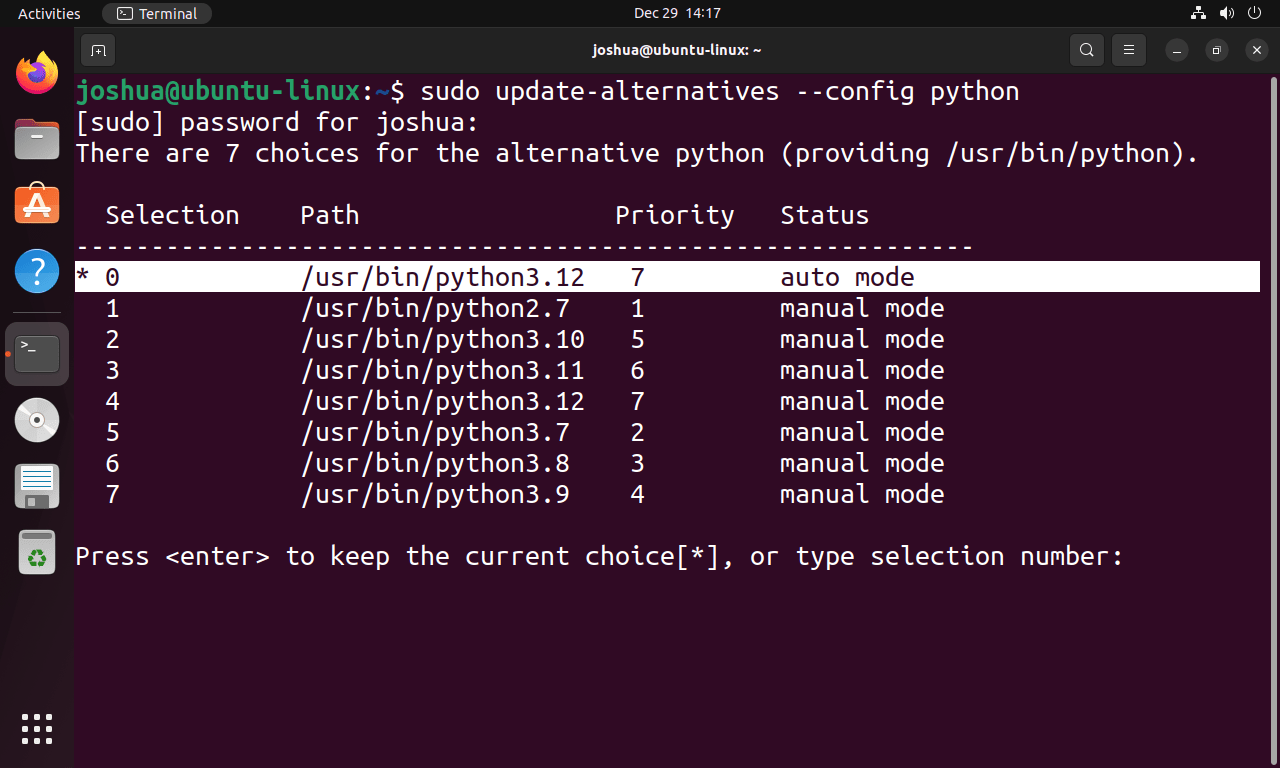
Conforme mencionado anteriormente, a máquina usada no tutorial possui várias versões do Python instaladas, incluindo 3.12, 3.11, 3.9, 3.8 e 3.7. Atualmente, Python 3.12 está definido como versão padrão, e o asterisco pode identificar (*) próximo ao número da versão.
Neste exemplo, você deve inserir o número de seleção correspondente para definir uma versão diferente do Python como padrão, como Python 3.12. O número de seleção pode variar de acordo com o número de versões do Python instaladas em seu sistema.
Para mudar para Python 3.10, insira o número 2. Após a conclusão bem-sucedida, você verá a seguinte saída:
update-alternatives: using /usr/bin/python3.10 to provide /usr/bin/python (python) in manual modeSe você listar as opções alternativas novamente, verá que Python 3.10 foi definido como versão padrão, indicada pelo símbolo de asterisco (*).
Conclusão
Concluindo, instalar o Python 3.10 no Ubuntu é simples e aprimora sua experiência de desenvolvimento. Seguindo este guia, você instalou e configurou o Python 3.10 com êxito e aprendeu como gerenciar várias versões do Python. Se você precisar desta versão para projetos específicos ou compatibilidade de software. Boa codificação!
